Installer GoogleWiz ROM i Pixel 4-stil på OnePlus 7T Pro
Egendefinert Rom / / August 05, 2021
I denne opplæringen vil vi se på trinnene for å installere GoogleWiz ROM i Pixel 4-stil på OnePlus 7T Pro-enhetene dine. For å få mer ut av enhetene deres, låser folk vanligvis opp bootloaderen til enhetene sine. Etter det er det mange ting å prøve ut. Men den største delen av brukere går vanligvis mot å installere en Tilpasset ROM. Disse modifiserte versjonene av lager Android leveres med mange nye funksjoner og tilpasningsalternativer som du ikke finner i et lager-operativsystem.
Så hvis du også er av den oppfatningen at oksygen OS ikke er din smak, eller det ikke er i stand til å oppfylle dine krav, så er det en Pixel 4-stil ROM som du kan prøve ut. For eksempel er OnePlus-enheter forhåndslastet med mange funksjoner som mange av dere kanskje ikke er interessert i. Disse inkluderer en ingeniørmodus, sporing, Android-dump blant andre. Den tilpassede ROMen vi diskuterer her fjerner alle disse mindre brukte funksjonene og legger til mange ganske interessante. Så uten videre, la oss sjekke ut hva Google Wiz ROM basert på OnePlus 7T Pro har å tilby.

Innholdsfortegnelse
-
1 Pixel 4-stil GoogleWiz ROM for OnePlus 7T Pro
- 1.1 GoogleWiz ROM-funksjoner
- 1.2 Skjermbilder
- 2 Problemer i GoogleWiz ROM for OnePlus 7T Pro
-
3 Trinn for å installere GoogleWiz ROM på OnePlus 7T Pro
- 3.1 Forutsetninger
- 3.2 Instruksjoner for å installere GoogleWiz ROM på OnePlus 7T Pro
- 3.3 Slik avinstallerer du Google Wiz ROM
- 3.4 Hvordan fjerne Google Apps fra GoogleWiz
- 4 Konklusjon
Pixel 4-stil GoogleWiz ROM for OnePlus 7T Pro
Før du fortsetter med funksjonslisten, vil vi gi deg beskjed om at denne ROM-en ikke er en frittstående tilpasset ROM som du vanligvis blinker ved hjelp av en tilpasset gjenoppretting som TWRP. Dette er en Magisk-basert ROM som kan installeres ganske enkelt som en hvilken som helst annen modulmodul, med noen få justeringer her og der. Dette gir automatisk mange fordeler.
For eksempel kan du fortsette å bruke lagergjenoppretting, og i tilfelle bootloop kan du bare avinstallere denne modulen. Det samme gjelder hvis du ønsker å gå tilbake til lager, vil du ikke bli bedt om å blinke firmware for lager, bare avinstaller denne modulen og det er det. Så når det er sagt, la oss sjekke ut funksjonene til GoogleWiz ROM for OnePlus 7T Pro:
GoogleWiz ROM-funksjoner
ROM-en kommer forhåndslastet med mange Google-apper. Du finner i nærheten av alle Google-appene som er der på et Pixel 4-håndsett. Bortsett fra det, er dette noen av de andre funksjonene i GoogleWiz ROM for OnePlus 7T Pro:
-Pikselikoner i statuslinjen, hurtiginnstillingsfliser
-Pixel ringetoner, varsler, UI lyder
-Camera2 API aktivert
-OnePlus bloatware fjernet (oppringing, telefon, meldinger, kalkulator, notater, galleri, zen, ...) + mange bakgrunns-APK-er
- OnePlus bakgrunnsprosesser (som sender data til OnePlus) er deaktivert
- annonsefri gjennom store "hosts" -filer (fungerer både for apper og websider)
- mange optimaliseringer, virkelig, * mange * av dem (for mange til å liste opp)
- støtte for init.d / services.d (se innlegg nedenfor hvis du vil bruke dette)
- passerer SafetyNet (jeg bruker Google Pay og noen belgiske NFC-betalingsapper)
- “ren” og så nær en Pixel-telefon som mulig
- optimalisert nettverk / wifi-konfigurasjon
- optimalisert touchboost (litt raskere oppstart av applikasjonen)
- deaktivert all feilsøking / sporing av kjerner
- optimaliserte innstillinger for kjerneplanlegging
- frekvensskalering gjennom hele CPU-frekvensområdet (sparer batteri og bedre ytelse når det er nødvendig)
- deaktiverer bytte / zram (hvem trenger dette med 8 GB RAM)?
- bash shell i “su” -modus (når du bruker “adb shell”)
- siste opptaksboks
- 1 × 7 ikonrad for raske innstillinger, 5 ikoner per rad når du sveiper ned de fullstendige hurtiginnstillingene
- lagt til .xml tillatelsesfiler for å aktivere Pixel eksklusive funksjoner (f.eks. Google dialer)
- optimaliserte .proto, .conf, .json, .ini, .sql filer i systemet
- forbedret miniatyrkvalitet
- Dalvik VM optimaliserte innstillinger (for "hastighet")
- Rengjør søppelfiler automatisk ved oppstart
- optimaliserte lydinnstillinger
- optimaliserte kamerainnstillinger (f.eks. Super nattmodus; men personlig ser jeg ikke forskjell på nattbildene)
- deaktivert “fabrikk” og “engineering” modus
- redusert wifi-skanneintervall
- automatisk SQLite-optimalisering ved oppstartstid (kjører bare hver 3. dag)
- støtte for både 2,4 GHz og 5 GHz wifi-binding
- volumforhøyelse for høyttaler og hodesett
Skjermbilder

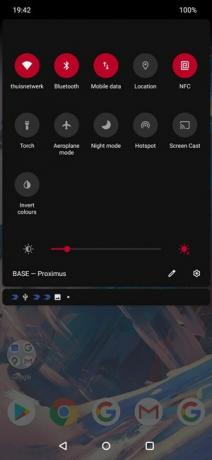

Så dette var funksjonene og skjermbildene til GoogleWiz Magisk-baserte ROM for OnePlus 7T Pro. Før vi begynner med instruksjonene for å installere det, er det av største betydning å gjøre deg kjent med problemene knyttet til denne ROM-en.
Problemer i GoogleWiz ROM for OnePlus 7T Pro
Når du installerer denne ROM-en som en Magisk-modul, er følgende problemene du vil møte:
- Du vil ikke lenger ha ansiktslåsing
- Du vil ikke ha VoLTE
Trinn for å installere GoogleWiz ROM på OnePlus 7T Pro
Nå som du er fullstendig klar over denne ROM-en og også kjenner de tilknyttede problemene, la oss ta en titt på trinnene for å installere Google Wiz ROM på OnePlus 7T Pro. Men før det, må du sørge for at du oppfyller alle kravene nevnt nedenfor:
Forutsetninger
- OnePlus 7T Pro må være forankret med Magisk Manager installert. Vi har allerede en detaljert guide root OnePlus 7T Pro. Hvis du ennå ikke har rot, følg veiledningen for å gjøre det samme og kom tilbake til dette innlegget.
- Du må også være med på den nyeste OnePlus-programvaren.
- På samme måte bør du enten være på lagerkjernen eller bare arter97-kjernen.
- Til slutt laster du ned GoogleWiz Magisk-modul for OnePlus 7T Pro på enheten din.
Instruksjoner for å installere GoogleWiz ROM på OnePlus 7T Pro
Først og fremst anbefales det å gjøre en ren installasjon. For det, ta en sikkerhetskopi av alle dataene på forhånd, og gå deretter over til Innstillinger> System> Tilbakestill alternativer> Slett alle data (tilbakestilling av fabrikken). Når du har gjort det, må du følge instruksjonene på skjermen for å konfigurere enheten fra begynnelsen. Videre fører ikke tilbakestilling av fabrikk til rot-tap, men Magisk Manager APK kan ha blitt avinstallert. Så før du går videre, må du sørge for å laste ned og installere den nyeste Magisk Manager-filen. Dette kan installeres som en hvilken som helst vanlig APK.
Når du har installert den, åpner du den og appen ber om at flere oppsett skal utføres, trykk på OK. Etter at prosessen er fullført, vil enheten starte på nytt. Ved vellykket omstart, gå til Play Store og oppdater alle appene som venter. Og hvis du bruker Netflix også, og sett den opp med en gang. Etter at du har blinket ROM-en, vil du ikke kunne gjøre det samme. Når det er gjort, følger du trinnene nedenfor for å installere Google Wiz ROM på OnePlus 7T Pro.
- Åpne Magisk Manager app og trykk på hamburgermenyen øverst til venstre.
- Trykk på Moduler og deretter på i tillegg til skiltet nederst.
- Naviger til mm-googlewiz.zip filen og velg den. Magisk vil nå begynne å installere nevnte modul.
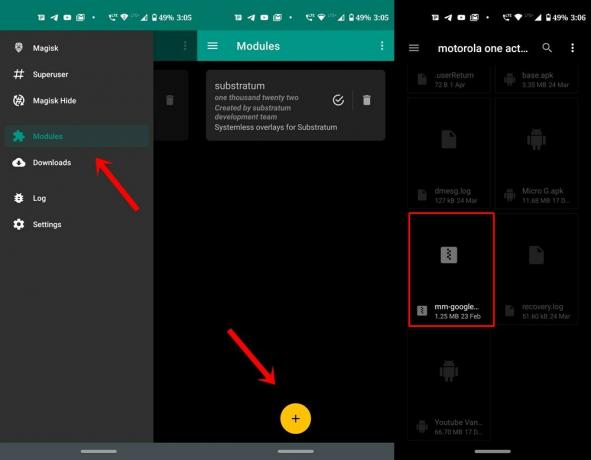
- Når det gjør det, vil du se Start på nytt alternativet nederst til høyre, trykk på det.
- OnePlus 7T Pro vil nå starte opp til GoogleWiz ROM. Begynn å nyte ROM-en og utfør de ønskede tilpasningene etter behov.
Slik avinstallerer du Google Wiz ROM
Det er ganske enkelt å avinstallere GoogleWiz ROM og gå tilbake til Oxygen OS. Bare gå over til vår detaljerte guide og sjekk ut trinnene til avinstaller Magisk Module. Følg trinnene nøyaktig som nevnt, og du kommer tilbake til lager OS.
Hvordan fjerne Google Apps fra GoogleWiz
ROM-en leveres med mange Google-apper. Imidlertid, hvis du ønsker å fjerne noen av Google-appene fra den pakken, så gå over til dette lenke, høyreklikk på den og velg Lagre som. Lagre filene som googlewiz.config. Filen vil se slik ut:
beholde = 1
linse = 1
nyheter = 1
assistent = 1
ark = 1
snapseed = 1
Hvis du ønsker å avinstallere en Google-app, er det bare å erstatte 1 med 0 og lagre filen. For eksempel å avinstallere Google Keep, erstatt keep = 1 med keep = 0. Overfør filen tilbake til enheten, skyv GoogleWiz ROM fra Magisk Manager og trykk på omstart. Etter det blir appene lik 0 i filen ovenfor fjernet fra enheten.
Konklusjon
Så med dette avslutter vi denne veiledningen om hvordan du installerer GoogleWiz ROM basert på Magisk, på OnePlus 7T Pro. Vi har også oppført trinnene for å fjerne Google-apper fra ROM-en, og også hvordan du kan gå tilbake til lager. Del dine erfaringer på denne ROM-en i kommentarfeltet nedenfor. Likeledes, sjekk ut vår Tips og triks for iPhone, PC-tips og triks og Android Tips og triks seksjon.



